win11文件夹无法取消只读怎么办 win11文件夹无法取消只读解决办法
在微软操作系统中,文件夹是可以设置权限的,不同权限可以操作的项目是不同的,比如只读就只能浏览不能编辑。部分win11用户在取消文件夹只读的时候失败了,像这种情况怎么办呢?你先打开该文件的属性窗口,切换到安全选项卡,进入高级设置界面,点击添加,然后将自己当前使用的账户添加进去,并勾选“完全控制”即可。
win11文件夹无法取消只读怎么办
win11官方原版下载地址:点击这里
1、首先右键文件夹,打开“属性”
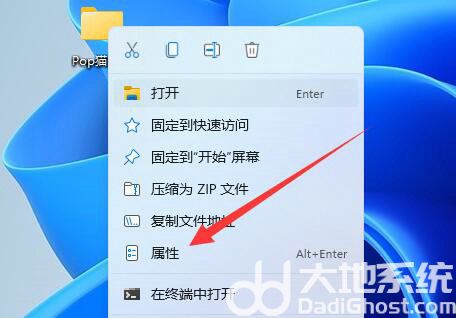
2、然后进入上方“安全”选项。

3、进入后,点开下面的“高级”

4、随后点击左下角的“添加”
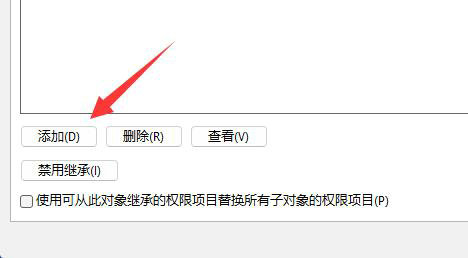
5、再点击顶部“选择主体”
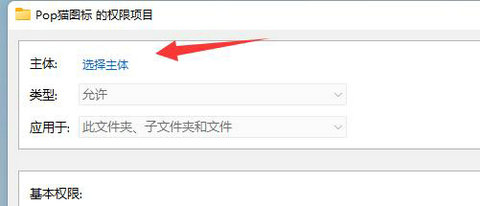
6、点开后,输入我们的账户名称,再“检查名称”并确定。
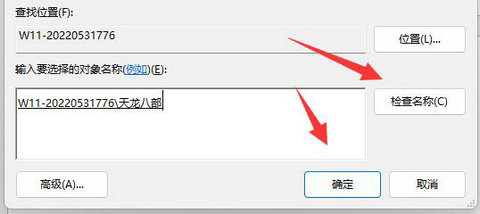
7、添加完成后,只要勾选上“完全控制”并保存就可以取消只读了。
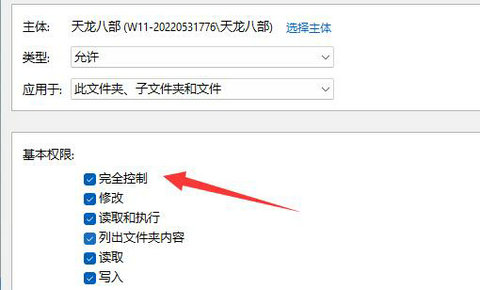
以上就是win11文件夹无法取消只读怎么办 win11文件夹无法取消只读解决办法的内容了。
 系统国度
系统国度
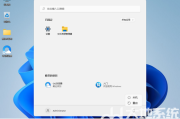
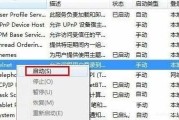

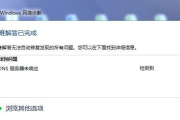
发表评论:
◎欢迎参与讨论,请在这里发表您的看法、交流您的观点。